

Du kan hente og installere softwareopgraderinger, når de er tilgængelige til din printer. Back office bruger On Remote Service-kommunikation til at udstede softwareopgraderinger.
Hvis du har indtastet din e-mailadresse i indstillingseditoren, vil du modtage en meddelelse på e-mail, når en opgradering bliver tilgængelig. Se, hvordan du indsætter din e-mailadresse i indstillingseditoren, i Konfigurer en mailserver til beskeder og gendannelse af adgangskode.
Denne procedure beskrives også i en særskilt vedligeholdelsesvideo. Klik her for at se den.
Det anbefales på det kraftigste at udføre installationen uden for normal arbejdstid.
Kontrollér, at printeren ikke udskriver, og at der ikke er noget medie på printervalsen.
Før du installerer programopgraderinger, skal On Remote Service-kommunikationen være aktiveret og fungere. Yderligere oplysninger findes i Konfigurer fjernassistance.
Hentning og installation af programopdateringer startes via indstillingseditoren. Luk ikke browseren, før installationen er fuldført.

[Remote tilslutning] er aktiveret.
[Remote tilslutningsstatus] er tilsluttet.
Der kan være behov for en proxy for at oprette internetforbindelse og gøre brug af eksterne tjenester. Når man bliver bedt om det, skal man kontrollere, at proxyindstillingerne er konfigureret korrekt. Yderligere oplysninger findes i Konfigurer netværket.
[Automatisk download af softwareopdateringer] er deaktiveret.
Når overførslen er startet, vises der en statuslinje.
Denne proces kan tage temmelig lang tid, cirka 1 time afhængigt af hastigheden på netforbindelsen. Vent til fremdriften viser "-", og ikonet [Installer] ovenover ikke er tonet ned.

Denne proces kan tage et godt stykke tid – omkring 30 minutter. Vent, indtil installationen er fuldført.
Luk ikke browseren, før installationen er fuldført.

Frem til dette trin vil du stadig kunne bruge printeren.
Før du fortsætter til næste trin, skal du kontrollere, at printeren ikke udskriver, og at skrivevalsen ikke er tildækket af et medie.
Systemet genstartes flere gange. Vent, indtil installationen er fuldført.
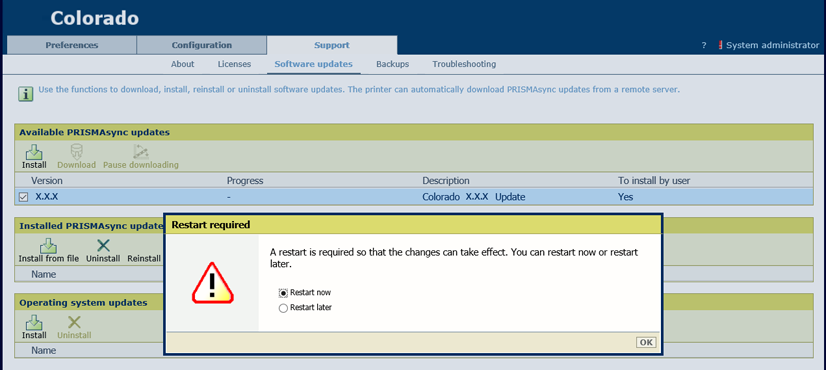
Denne proces kan tage et godt stykke tid – omkring 45 minutter.
Printeren er klar til at udskrive.
Hvis du ikke sender udskriftsjob til printeren, går printeren i standby-tilstand efter det angivne tidsrum.
Du kan kontrollere, at installationen af softwaren blev gennemført:
Gå til operatørpanelet, og klik på .
Gå til indstillingseditoren, og klik på .